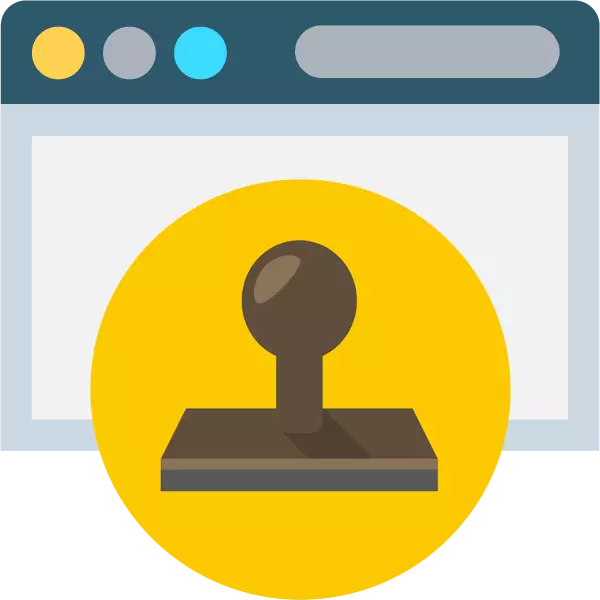
Selo Os documentos para imprimir aínda permanecen un dos requisitos adicionais da forma escrita da transacción. Anteriormente, se é necesario, para obter o seu propio "estigma" debe ser enviado á empresa adecuada, onde o deseño da prensa sería desenvolvido por un determinado importe, e entón o seu modelo físico foi feito, tamén por unha taxa.
Se queres enfatizar a túa individualidade e, ao mesmo tempo, aforrar, podes crear un deseño visual do selo, recorrendo á axuda dunha computadora. Para o deseño dos selos hai un software especial que contén todas as ferramentas necesarias para debuxar un deseño único. Pero podes facelo máis doado de usar un dos servizos web creados para os mesmos obxectivos. Sobre os recursos e será discutido a continuación.
Como imprimir en liña
A maioría dos deseñadores web ofrécense para facer un selo segundo o seu deseño, pero descargalo ao seu ordenador non permite. Ben, estes recursos que permiten descargar o resultado final tamén se solicitan este pagamento, aínda que moito menos en comparación coa orde para o desenvolvemento do proxecto. A continuación miraremos dous servizos web, un dos cales é pagado, cunha ampla gama de funcións e gratuíto é unha opción moito máis sinxela.Método 1: Mystampready
Recurso en liña flexible e funcional para establecer selos e selos. Aquí todo está pensado para os detalles máis pequenos: os parámetros da impresión impresa e todos os seus elementos están configurados en detalle, texto e gráficos. Traballar co selo pódese iniciar tanto desde cero como dun dos modelos dispoñibles decorados nun estilo único.
Servizo en liña Mystampready.
- Entón, se ten a intención de crear unha impresión dunha folla en branco, despois de cambiar a ligazón de arriba, faga clic no botón Novo Print. Ben, se queres comezar a traballar cunha mostra específica, fai clic en "Modelos" na esquina superior esquerda do editor web.
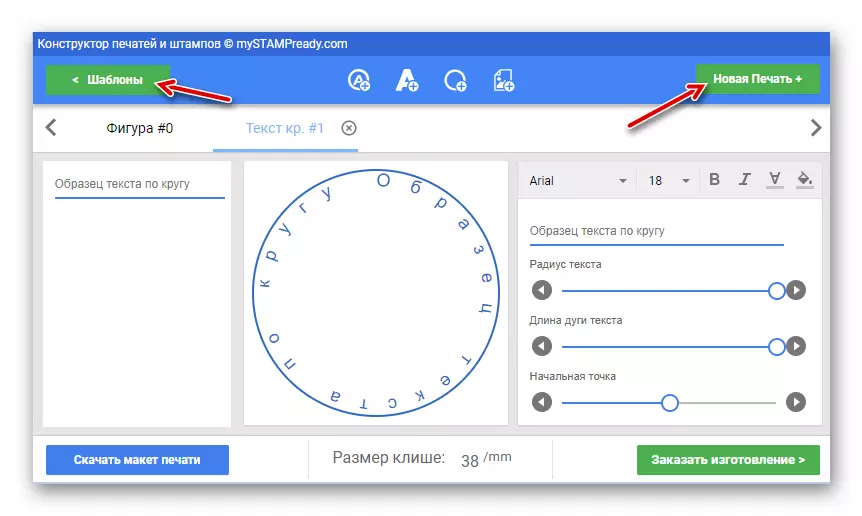
- Comezando "desde cero", na xanela emerxente, especifique o tipo de impresión e as súas dimensións - dependendo do formulario. A continuación, faga clic en "Crear".
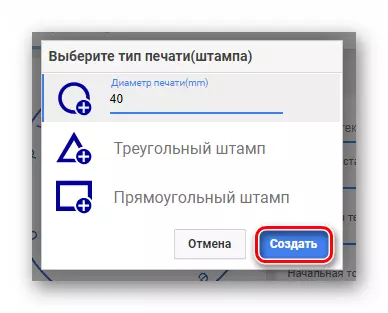
Se decide comezar dende o modelo acabado, simplemente faga clic no deseño da mostra que ten que facer.
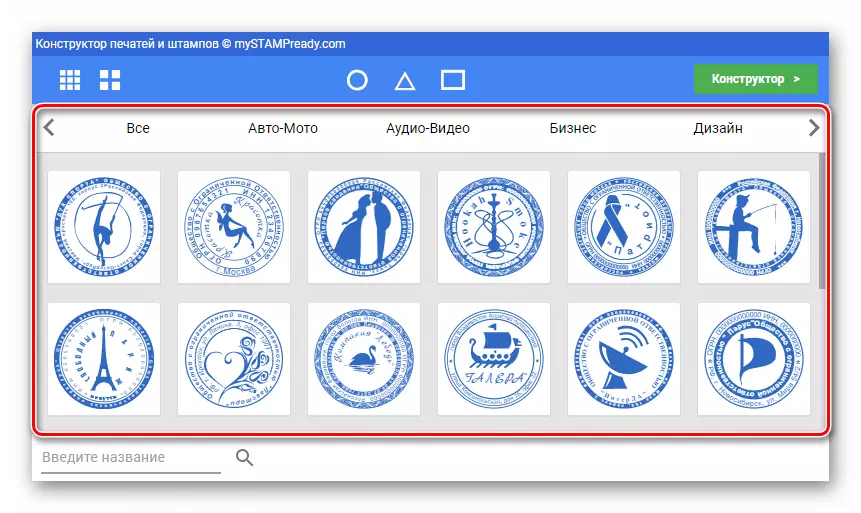
- Engadir e editar elementos usando as ferramentas de Mystampready incorporadas. Cando termine de traballar con impresión, pode gardar o deseño listo na memoria do seu ordenador. Para facelo, fai clic no botón "Descargar deseño".
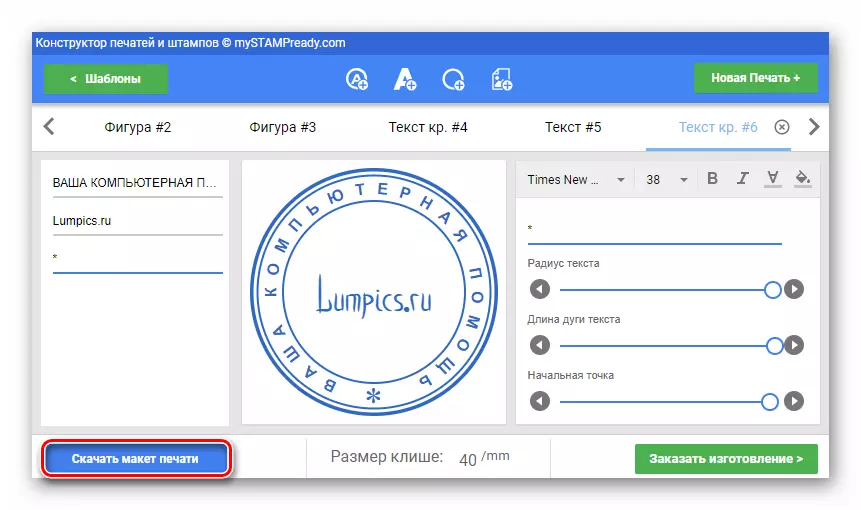
- Seleccione a opción desexada e faga clic en "Descargar".
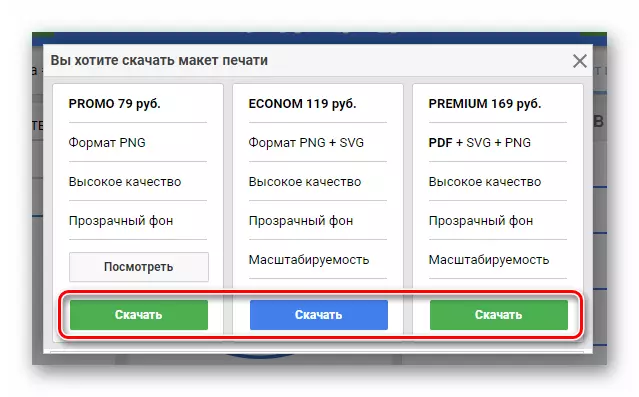
Especifique o seu enderezo de correo electrónico actual ao que se enviará o deseño de impresión. A continuación, marca o punto de que estás de acordo co Acordo de usuario e fai clic no botón "Pay".
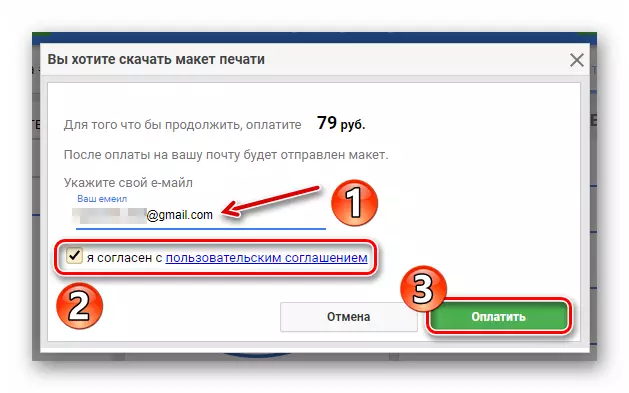
Queda só pagar por pagamento dos servizos de recursos web na páxina de Yandex.Kassa por calquera xeito conveniente, despois de que a impresión no formato que seleccionou enviarase en forma de anexo ao incrustado incorporado.
Método 2: impresións e selos
Unha ferramenta sinxela en liña que, con todo, permítelle facer un selo de estilo individual e gardar o deseño rematado na computadora completamente gratuíto. A diferenza de Mystampready, este recurso proporciona a oportunidade de traballar só con elementos existentes e só se permite importar o logotipo.
Servizo de impresión en liña e selos
- Unha vez na páxina Editor, verás un deseño listo, que no futuro e tes que editar.
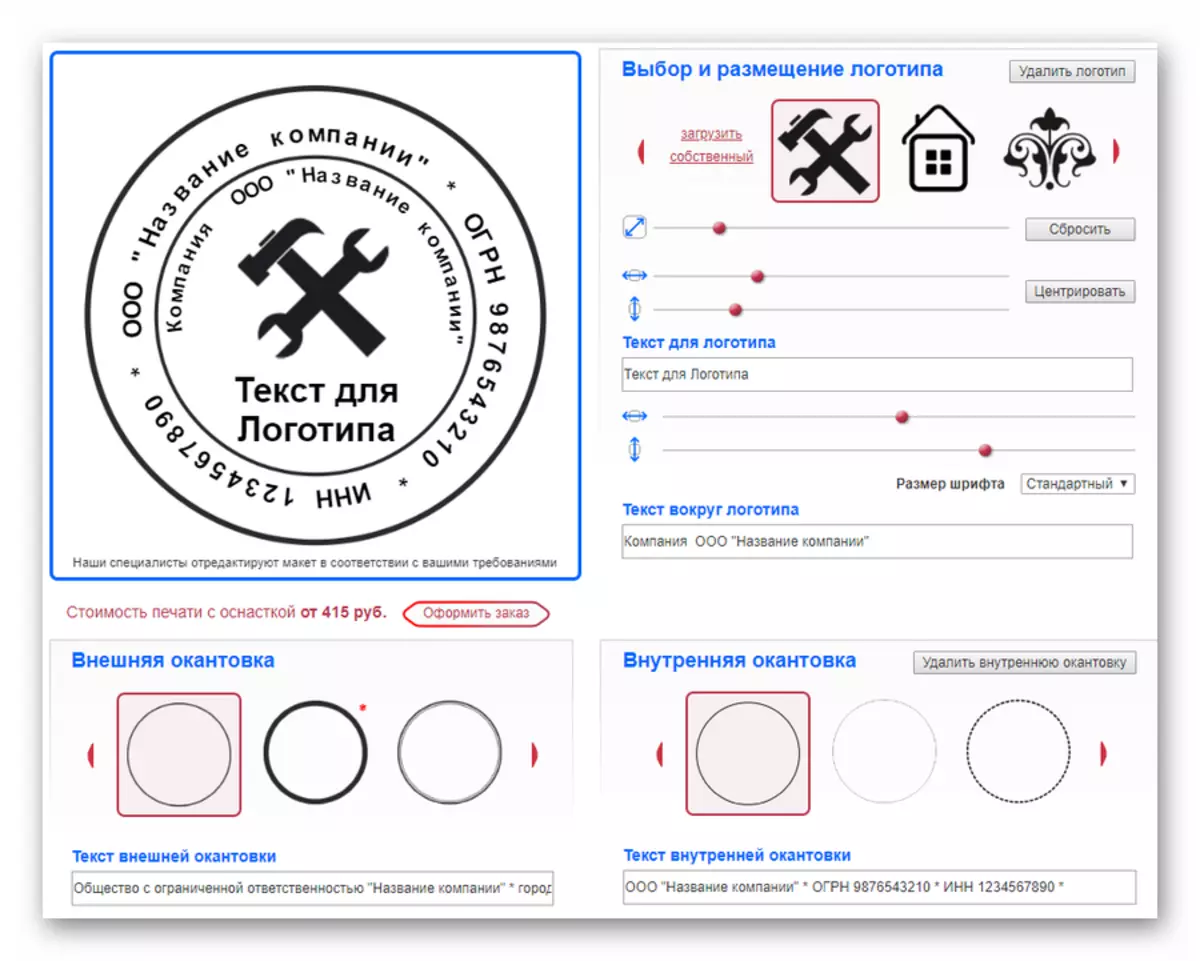
- Para cambiar o logotipo inicialmente instalado por conta propia, faga clic na ligazón "Descargar a súa propia" e importar a imaxe desexada ao sitio. Para cambiar os elementos de escala e posición, use os deslizadores redondos a continuación. Ben, o recheo de texto realízase usando os campos de deseño axeitados.
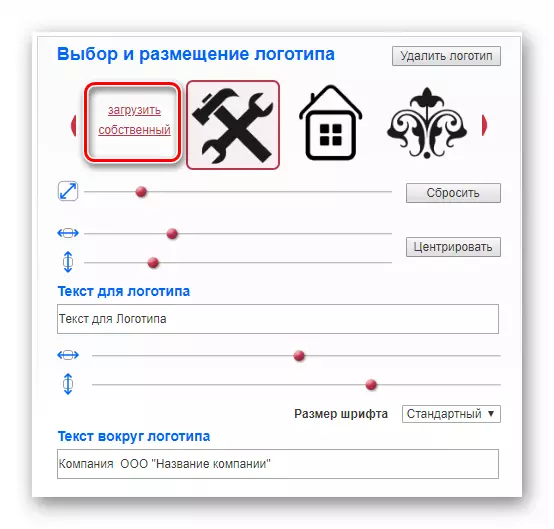
- Ao final da edición de deseño, garda-lo a unha computadora como unha imaxe pode ser moi sinxela. Para facelo, fai clic no botón dereito do esquema e usa o elemento do menú contextual "Gardar a imaxe como".
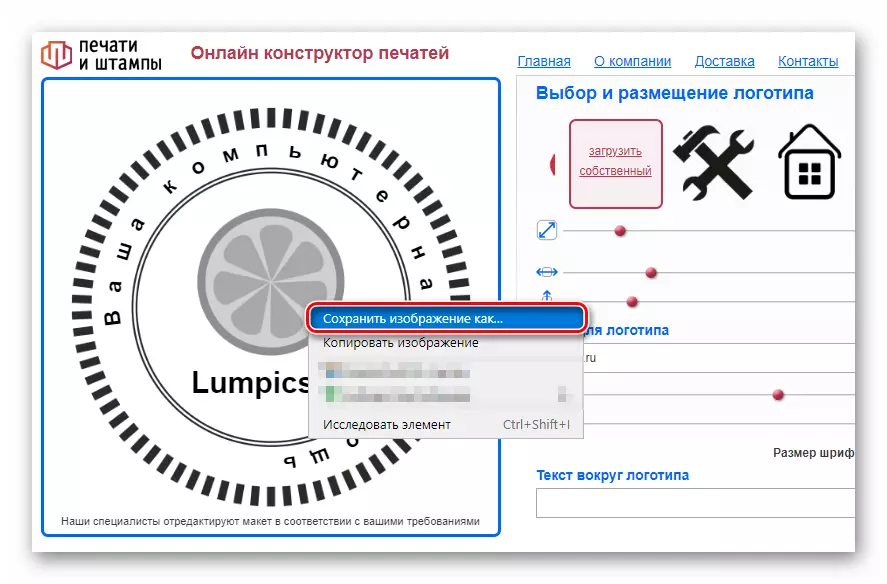
Si, a exportación do deseño rematado na memoria da PC como parte da funcionalidade non se fornece aquí, porque o servizo está enfocado en recibir pedidos remotos para a fabricación de selos e selos. Non obstante, unha vez que esta oportunidade estea dispoñible, entón por que non aproveitar isto.
Ler tamén: programas para crear selos e selos
Ademais dos recursos anteriores, tamén hai unha masa doutros servizos en liña para crear selos. Non obstante, se está preparado para pagar, nada é mellor que Mystampready na rede que non atopará. E entre as opcións gratuítas, todas as aplicacións web son sobre a mesma para establecer funcións.
